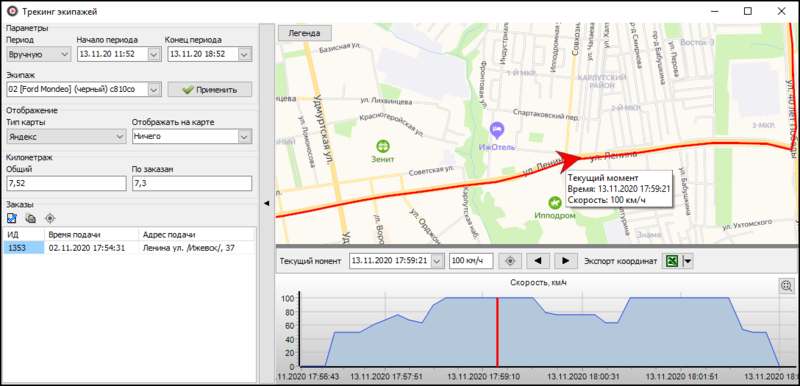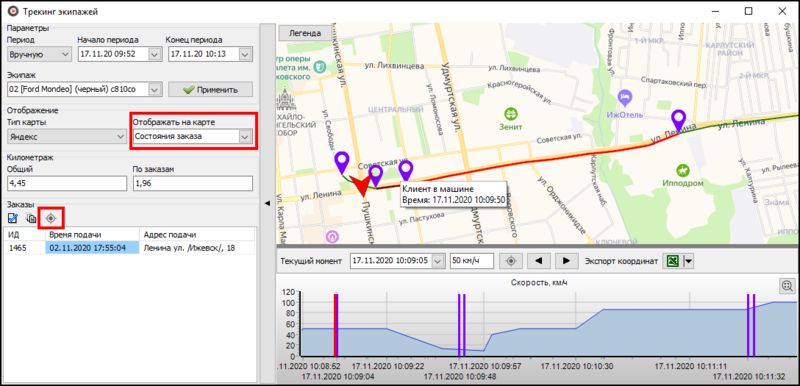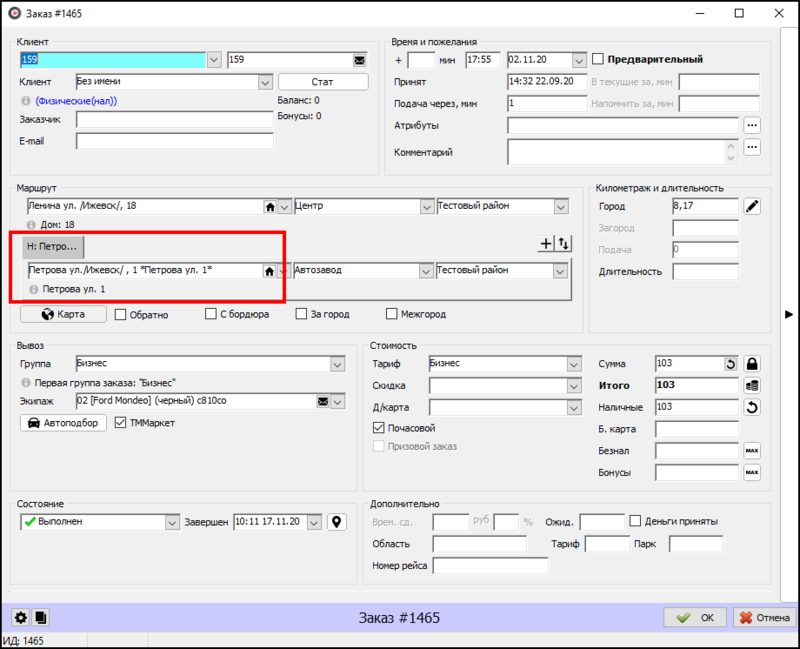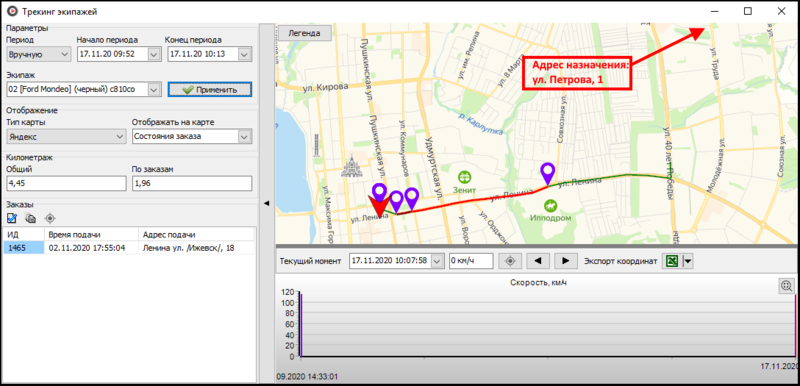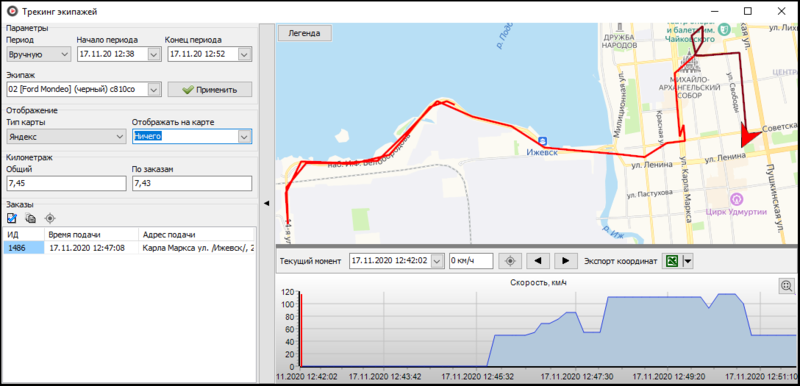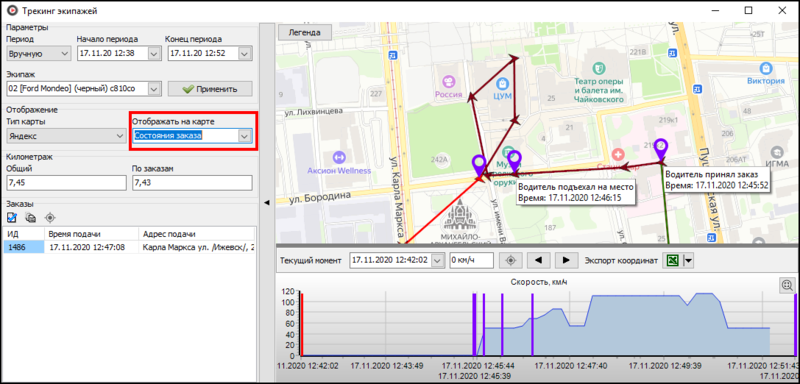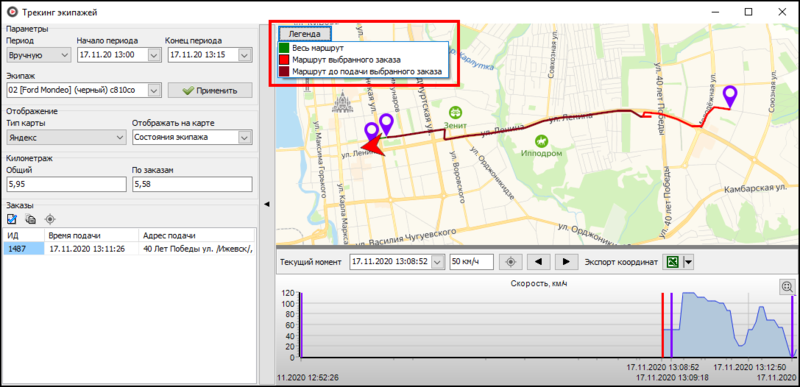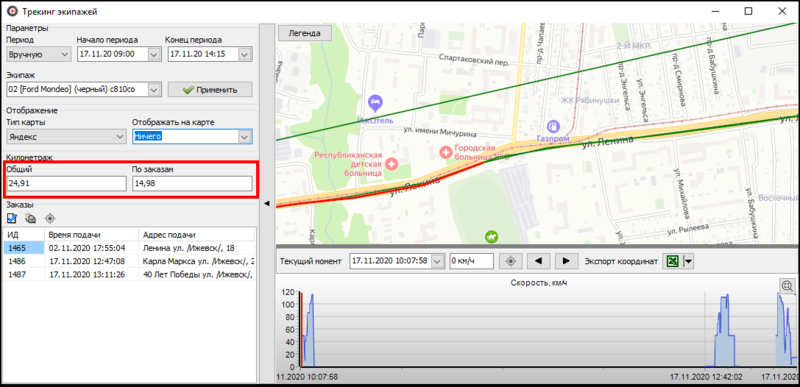Примеры использования системы трекинга
Иногда водители нарушают регламент и выполняют свои обязанности неэффективно.
К таким случаям можно отнести:
- постоянное превышение скорости, и как следствие - штрафы и проблемы с ГИБДД;
- завершение заказа в TMDriver раньше времени;
- выбор самого длинного маршрута;
- большой холостой пробег.
Во всех этих случаях служба такси несет убытки, материальные и репутационные. Лояльность клиентов падает, в адрес диспетчерской поступает больше жалоб.
Система трекинга экипажей. Она позволяет получить полную картину рабочего дня водителей. Вам будет легче их контролировать, а значит, Вы сможете предотвратить нарушения в будущем.
Рассмотрим данный инструмент и его возможности.
Система GPS-трекинга позволяет отслеживать путь, проделанный экипажем за определенный период, скорость автомобиля, состояние заказа и состояние экипажа на всем пути следования. Чтобы открыть окно трекинга, зайдите в меню Водители и выберите пункт Трекинг экипажей.
Далее мы рассмотрим, как система трекинга отслеживает конкретные нарушения. Для удобства мы снабдили каждый раздел скриншотами.
Содержание
Превышение скорости
Выберите экипаж, о котором Вы хотите получить информацию, установите период проверки не более недели. Затем нажмите кнопку Применить. После этого на панели текущего момента и на графике скорости можно посмотреть в какое время, в каком месте и какая была скорость.
Можем посмотреть с какой скорость чаще ездит водитель.
Если водитель значительно превышает, то речь может уже идти о жизни и здоровье пассажиров.
Подозрительно быстрое завершение заказа
Иногда водители завершают заказ в TMDriver раньше, чем доезжают до адреса. Они останавливают таксометр, а при расчете с клиентами сами назначают цену. Обычно так обманывают работодателей сотрудники таксопарков.
Система трекинга помогает выявлять такие нарушения.
Для этого выберите интересующий экипаж, установите необходимый период (не более недели). В поле Отображать на карте выберите пункт Состояния заказа, затем нажмите кнопку Применить.
Далее в таблице Заказы кликните левой кнопкой мыши по интересующему Вас заказу, а затем нажмите кнопку Показать заказ на карте.
- Теперь маршрут нужного заказа будет выделен на карте красным цветом. Вы увидите сиреневые маркеры, где менялось состояние заказа. Информацию по любому маркеру на карте можно получить из всплывающей подсказки, появляющейся при наведении мышкой на маркер.
- Весь маршрут водителя, включая всего перемещения за указанный период, выделяется зеленым цветом.
В этом примере мы видим очень короткий путь по заказу. Здесь возможны два варианта: водитель слишком рано «завершил» заказ в приложении, либо это действительно был заказ с коротким маршрутом. Чтобы удостовериться, Вы можете открыть карточку этого заказа, дважды кликнув по нему левой кнопкой мыши, и посмотреть адрес назначения.
Для удобства мы отметили на карте местоположение адреса назначения.
Как мы видим, водитель отметил заказ как завершенный, хотя до адреса назначения еще большое расстояние.
Выбор необоснованно длинного маршрута
Этот момент особенно важен. Трудно рассчитывать на лояльность клиентов, если водители возят их по кругу. Система трекинга позволяет выявлять водителей, которые наживаются на пассажирах. Для этого нужно всего лишь просмотреть маршрут заказа. Действия почти те же, что и раньше.
Выбираем экипаж, устанавливаем необходимый период. Затем нажимаем кнопку Применить или клавишу Enter, в поле Отображать на карте выбираем пункт Ничего. В таблице Заказы кликаем левой кнопкой мыши по интересующему Вас заказу, а затем нажимаем на кнопку Показать заказ. Нужный заказ отображается красным цветом.
Мы видим трек по заказу и анализируем, мог ли водитель сократить путь. Можно изменить масштаб карты колесиком мыши, чтобы приблизить и детально рассмотреть все спорные участки. После чего можно сделать вывод был ли более короткий путь.
Большой холостой пробег
Если путь от водителя до адреса подачи занимает много времени, значит система подбора экипажей выбрана неверно.
Из-за большого холостого пробега служба успевает выполнять меньше заказов, эффективность бизнеса падает. GPS-трекинг позволяет оценить работу каждого водителя и системы распределения заказов. Сделать это можно тремя способами:
- По состоянию заказа
- Вы выполняете те же действия, что и в предыдущих разделах. Выберите пункт Состояние заказа в поле Отображать на карте.
- Нас интересуют состояния Водитель принял заказ и Водитель подъехал на место.
- На этом скриншоте видно, что водитель находился недалеко от клиента в момент принятия заказа. Значит, холостой пробег был минимален.
- По легенде
- Для этого выберем заказ.
- Мы видим, что маршрут до заказа больше, чем маршрут по заказу. Значит нужно менять систему распределения заказов между водителями. Например, отдавать заказ водителю, который ближе всего к клиенту. Обратите внимание, что красный отрезок пути входит в общий километраж.
- По общему километражу
- Выберите экипаж, укажите период, и в окне трекинга отобразятся данные – общий километраж водителя и километраж по заказам. Если разница между этими цифрами одинаково большая у всех водителей – проблема в подборе экипажей.
- Если у одного-двух, возможно водители не знают города, либо занимаются своими делами в рабочее время.
Итоги
Система трекинга – уникальный инструмент мониторинга экипажей. Анализируя эти данные, Вы сможете разбирать многие спорные ситуации, как с водителями, так и с клиентами. Объективный контроль повысит ответственность и эффективность водителей.
Примечания
При настройке трекинга необходимо установить количество дней для хранения GPS-данных экипажей. Для этого зайдите в меню Файл - Настройки - Карта - Мониторинг и в поле Хранить координаты GPS, дней укажите необходимое значение. Со своей стороны мы рекомендуем период в 14 дней.